
Bothata bo ka sehloohong ba litšoantšo tse se nang tsebo ha bo lekane le mabone a lekaneng kapa a makatsang. Ho tloha mona ho na le likotsi tse fapaneng: Ho hanyeha mebala e sa hlokeng, ho lahleheloa ke likarolo ka har'a meriti le (kapa) qala bocha.
Haeba sekotlolo se joalo se ile sa hlaha, ha ua lokela ho nyahama - Photoshop e tla thusa hanyane ho e ntlafatsa hanyane. Hobaneng hanyenyane "hanyane"? Mme hobane ntlafatso e feteletseng e ka senya setšoantšo.
Re etsa linepe tse khanyang
Ho sebetsa, re tla hloka foto ea bothata.
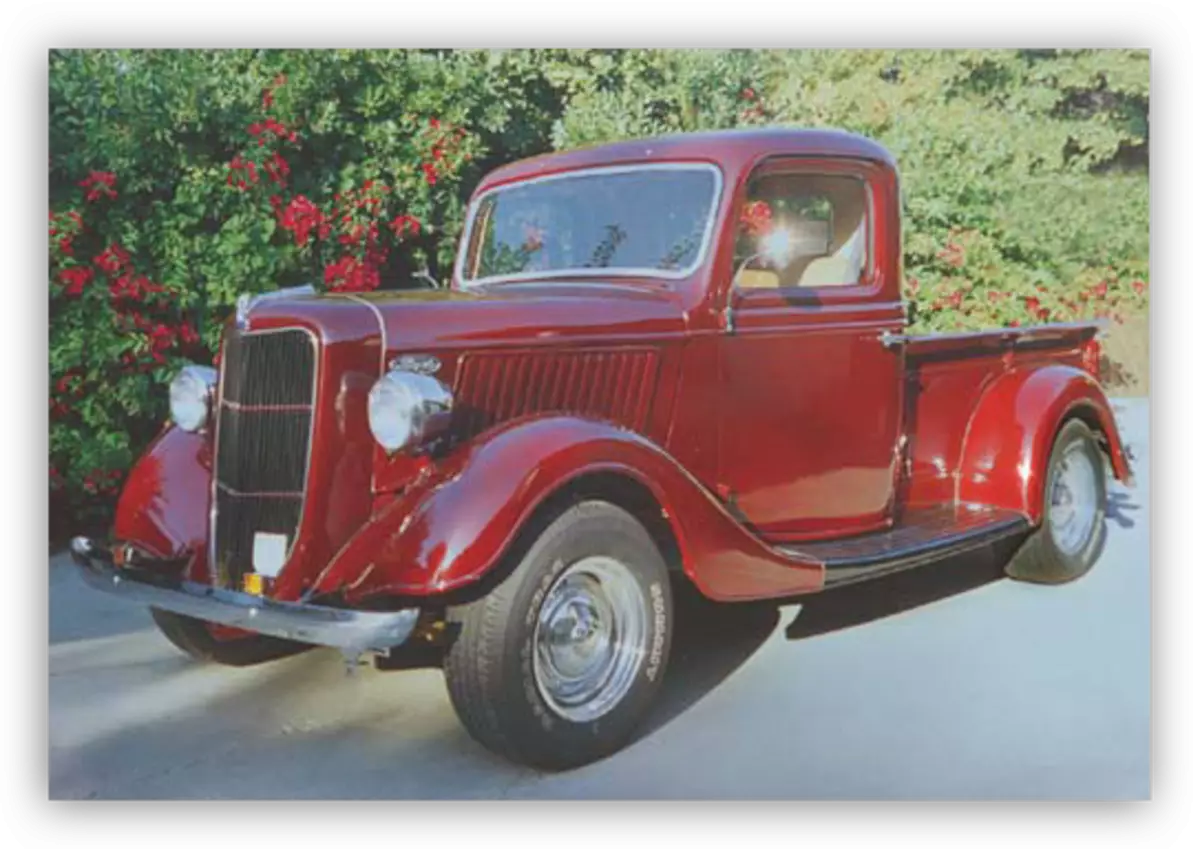
Joalokaha u bona, lintho tse bohloko li teng: mona le mahlo, mebala e lerootho le phapang e tlase le ho hlaka.
Whepshot ena e hloka ho buloa lenaneong le ho theha kopi ea mokato ka lebitso ". Re sebelisa linotlolo tsa Hot keys Ctrl + J bakeng sena.

Ho felisoa ha mosi
Taba ea pele, o hloka ho tlosa lehloeo le sa batleheng setšoantšong. Sena se tla etsa hore ho be le ho beha phapang phapang le ho lemalla mebala.
- Theha karolo e ncha ea ho fetola "maemo".
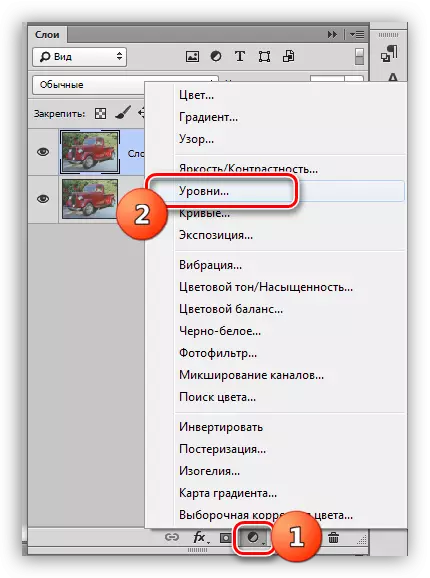
- Litlhophiso tsa mokato, tiisa li-slider tse feteletseng setsing. Ho sheba ka hloko meriti le khanya - ho thata ho lumella tahlehelo ea likarolo.
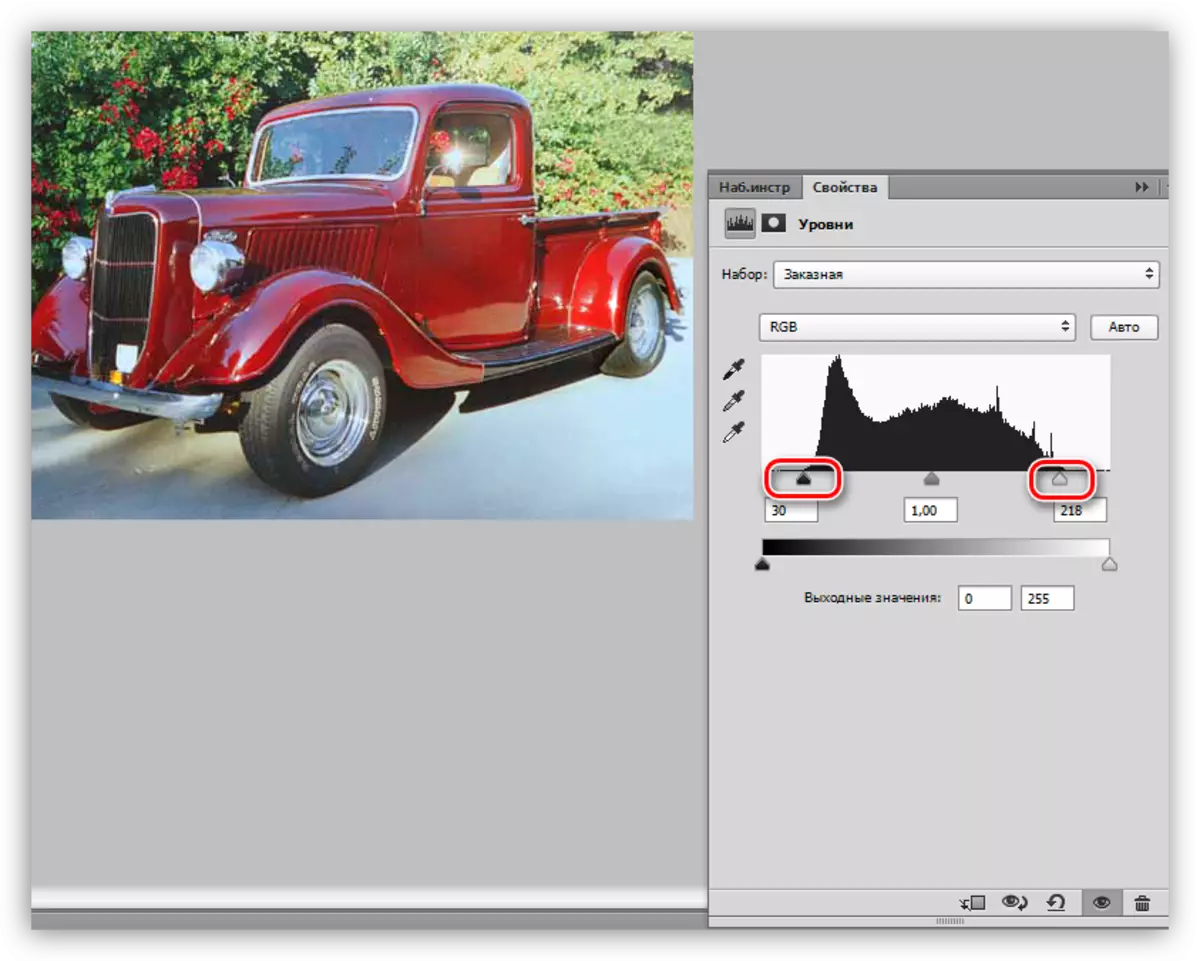
Haze ea setšoantšo se ile sa nyamela. Etsa kopi (kenaishene) ea likarolo tsohle le CTRL + Alt + Alt + Alt + Alt + Enter + Et.
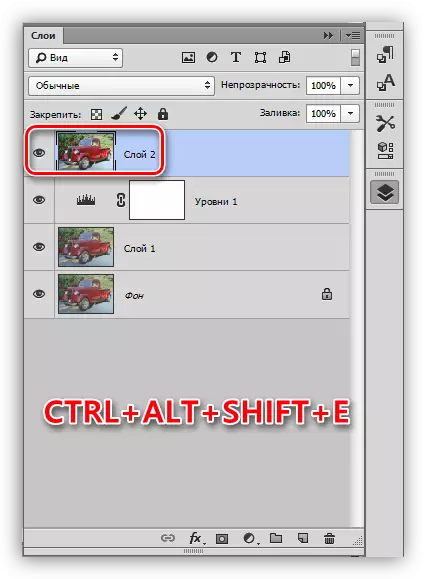
Lintlha tse Matlafatsang
Sefoto sa rona se hloekile li-crtour, haholoholo sena se bonahala libakeng tse bohlale tsa koloi.
- Theha khopi ea mokato o kaholimo (Ctrl + J) 'me u ee ho "Filter". Re tla hloka "mebala" e fapaneng "e tsoang karolong ea" e 'ngoe ".
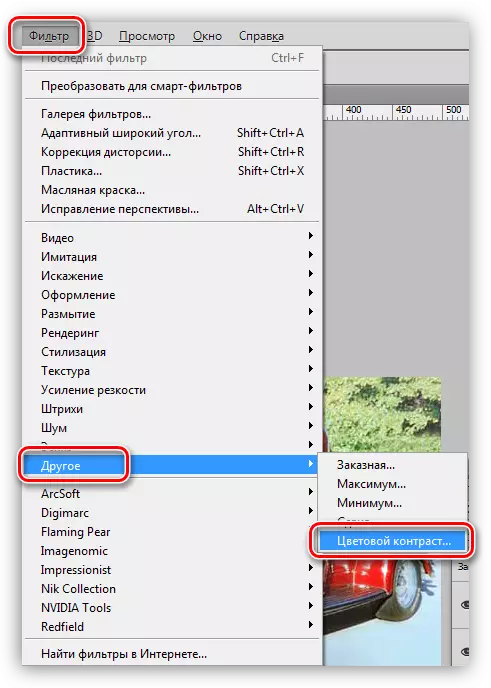
- Etsa kopo ea sefahleho ka tsela ea hore likarolo tse nyane tsa koloi le semelo lia bonahala, empa eseng mmala. Ha re qeta ho beha sebaka, tobetsa OK.
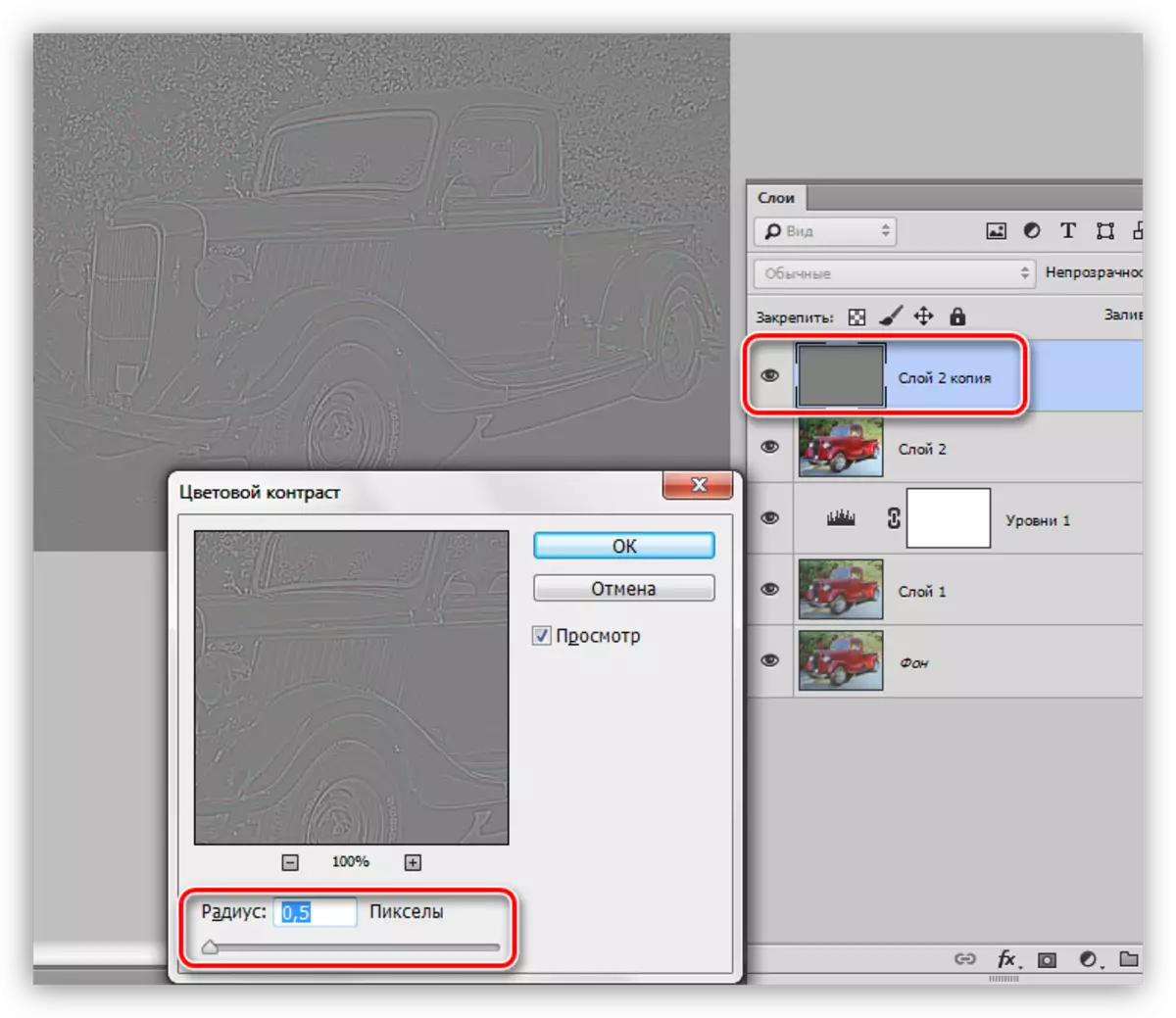
- Kaha ho na le moeli oa ho fokotsa radius, ebe o tlosa mebala ka ho felletseng ka sefahleho le filthara ea ka se sebetse. Bakeng sa ho tšepahala, bokaholimo bona bo ka etsoa ka 'mala oa' mala oa mebala ea CARTL + Shift + U.
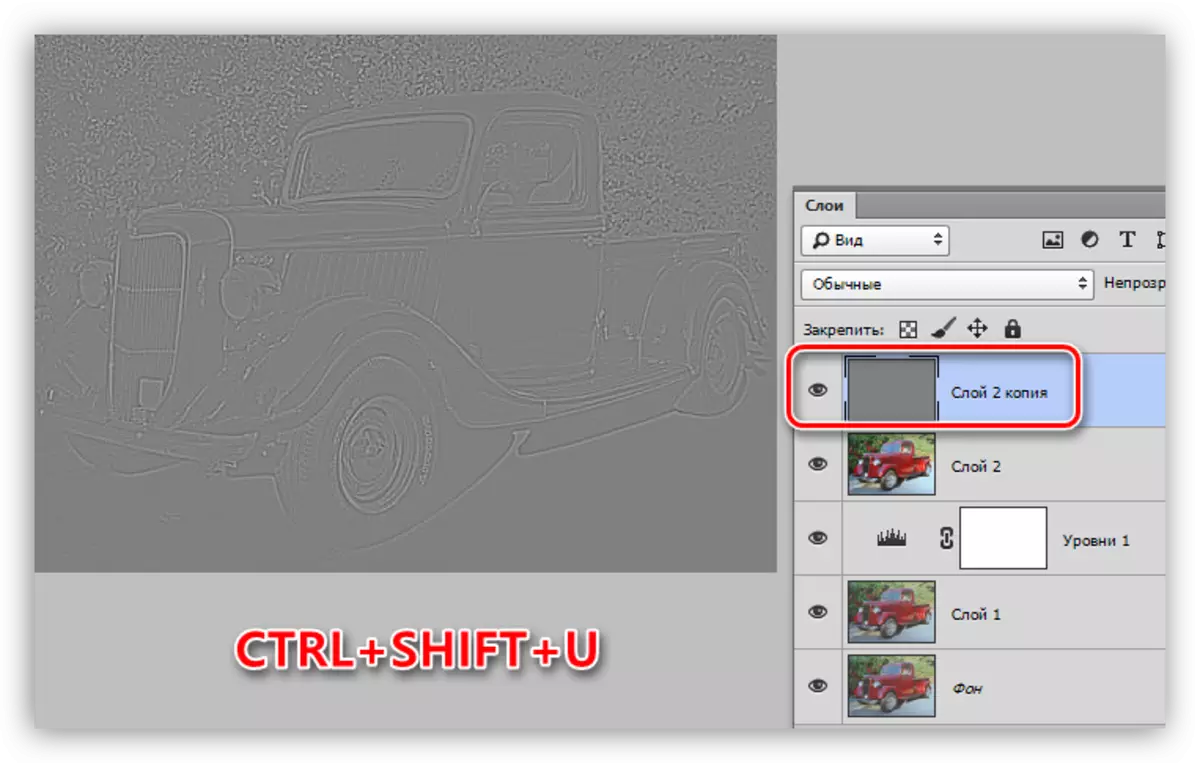
- Re fetola mokhoa o fetelletseng oa mokato ka phapang e fapaneng ea 'mala ho "feta" e fetang "lebone le khanyang"
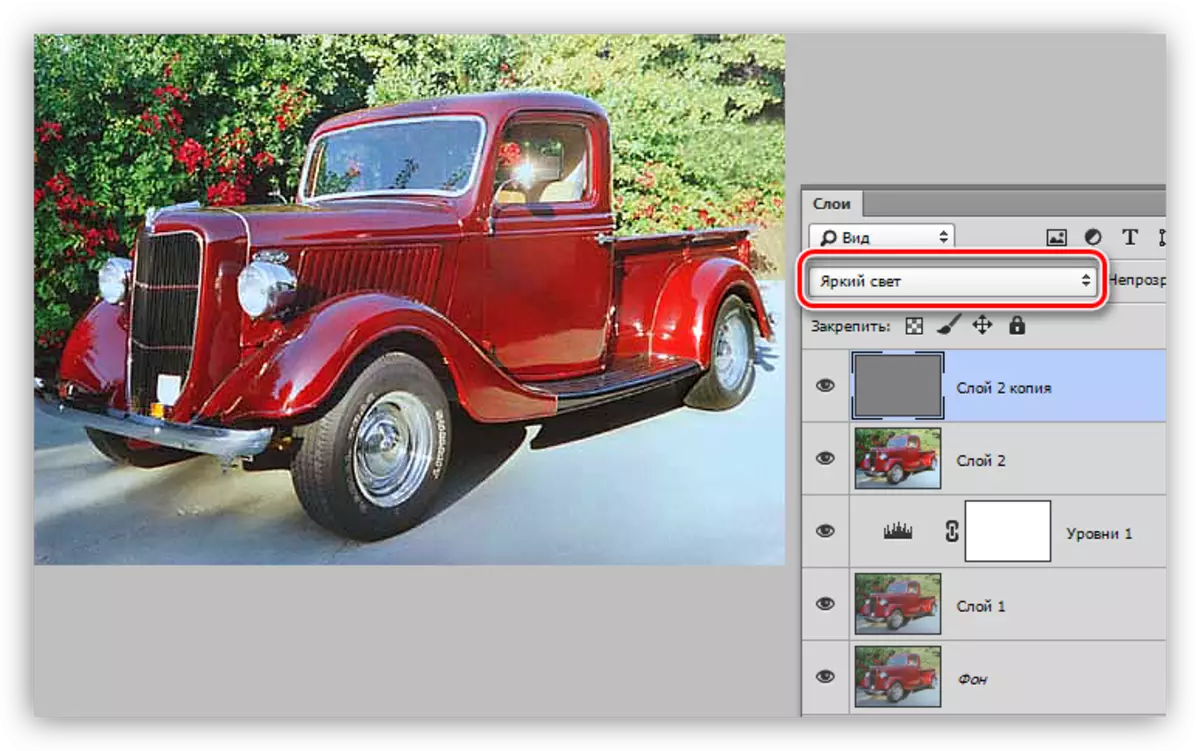
- Theha kopi e 'ngoe e kopaneng ea likarolo (Ctrl + Shift + Alt + e).
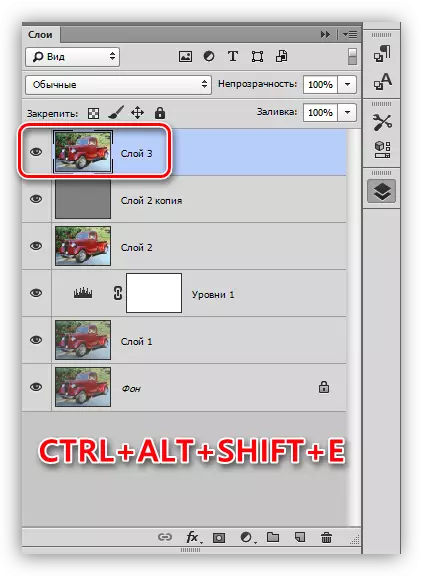
- E lokela ho tsejoa hore ha ho eketseha ho hoholo, bohale bo eketseha feela "ba sebetsang" feela "ba setšoantšo, empa hape le" kotsi "ea ho hohela. Ho qoba sena, ho li hlakola. E-ea "Filter - Noise" menu 'me u ee "Fokotsa Ntho ea Noise".
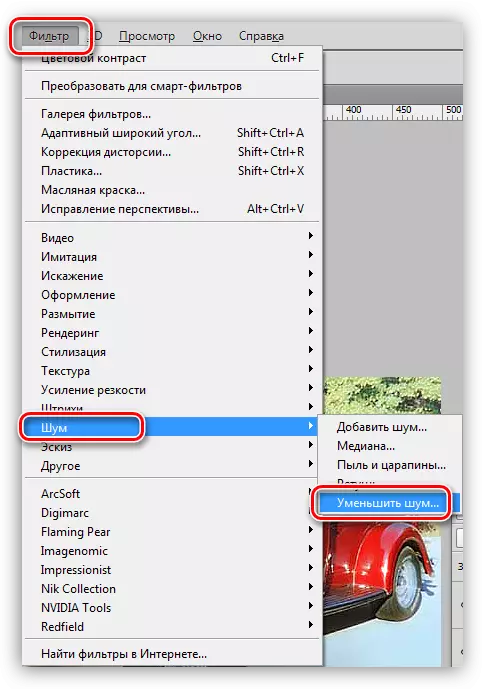
- Ha ntho e fokang filthara, ntho ea mantlha ha se ho se reset thupa. Lintlha tsa litšoantšo tse nyane ha lia lokela ho nyamela hammoho le lerata.
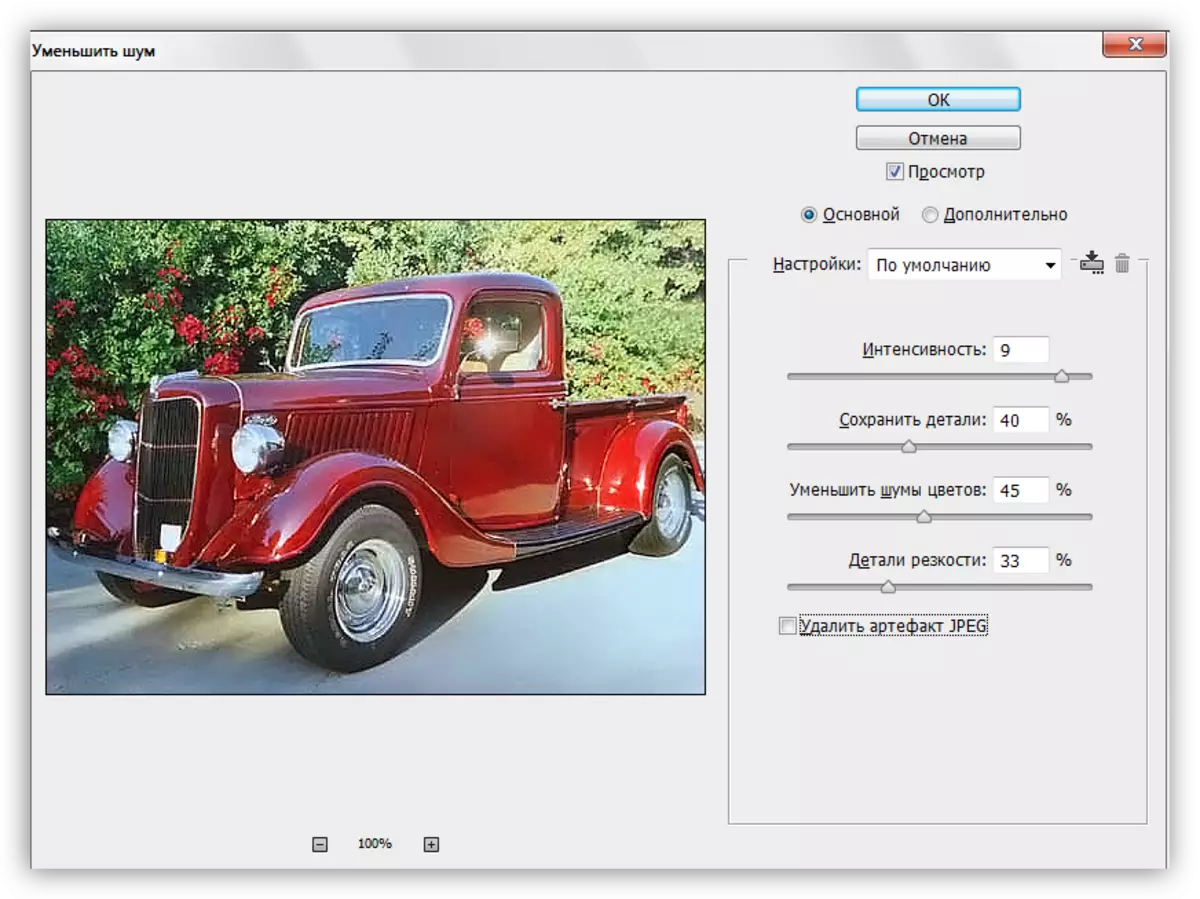
- Theha kopi ea mpoto hore e tlosoe e tlositsoe kaofela, 'me u sebelise "" mebala ea mebala ". Radius nako ena e bonts'a tse joalo hore mebala e bonahale.
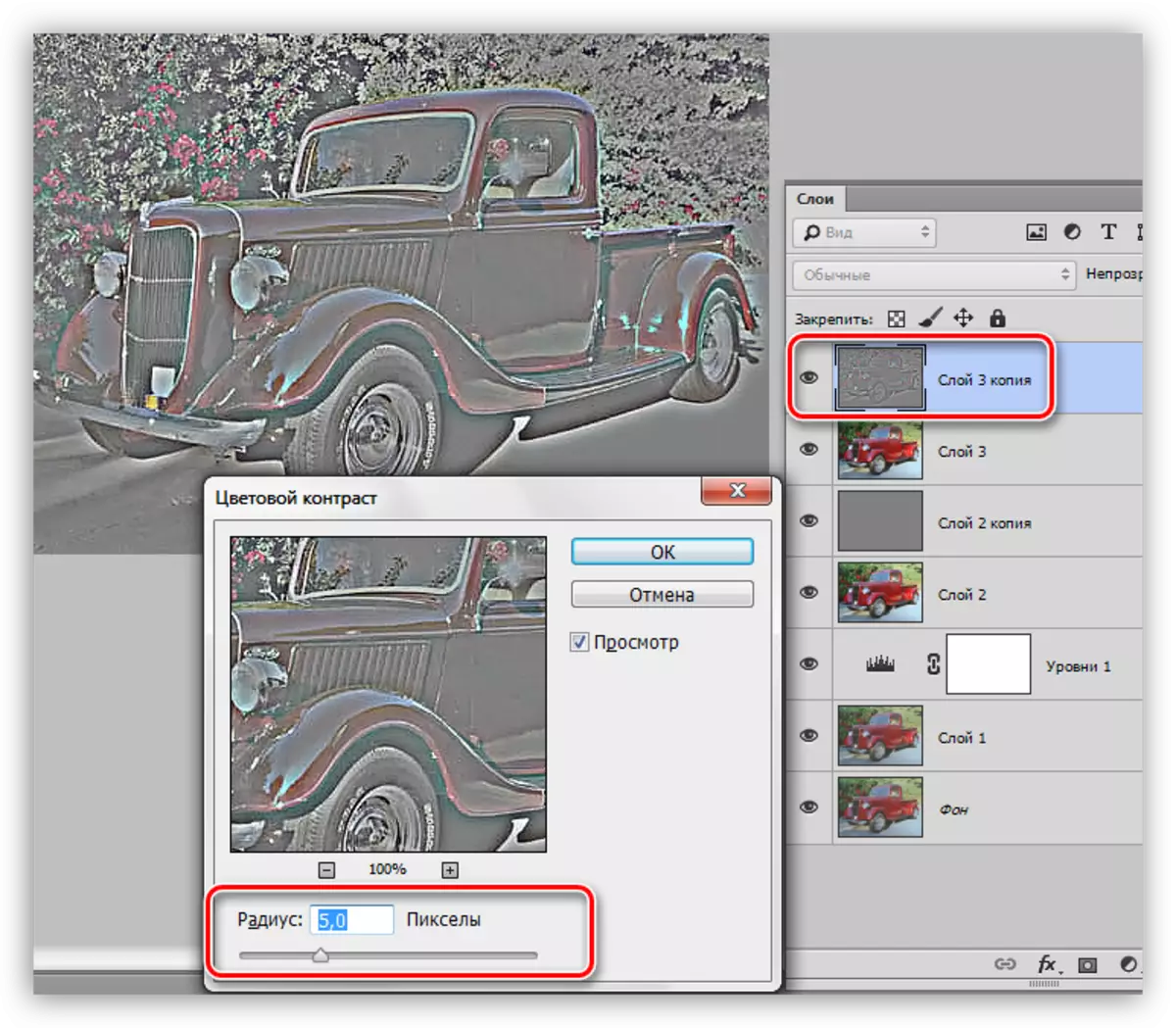
- Ho thunya bokaholimo bona ha ho hlokahale, fetola mokhoa oo o ikhethileng bakeng sa "li-chromadity" 'me u laole sebaka.
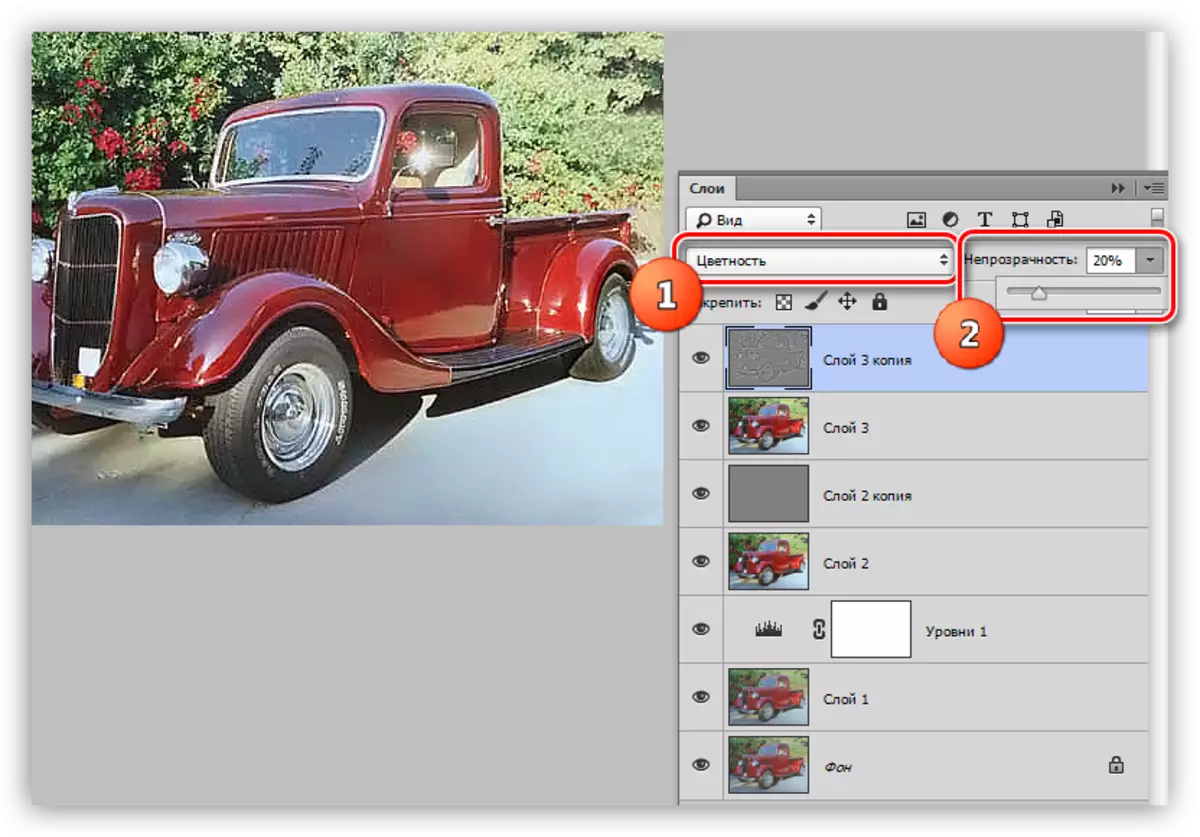
Lipalesa
1. Ho ba seleng e phahameng ka ho fetisisa, re theha "curve" e tobileng ea "curve".
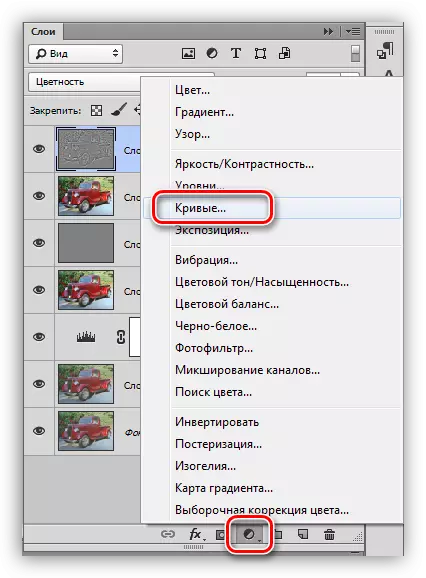
Tobetsa pipette (bona skrini) 'me, tobetsa e ntšo ka setšoantšo, re hlalosa ntlha ea e ntšo.

3. O boetse o hlalosa ntlha e tšoeu.
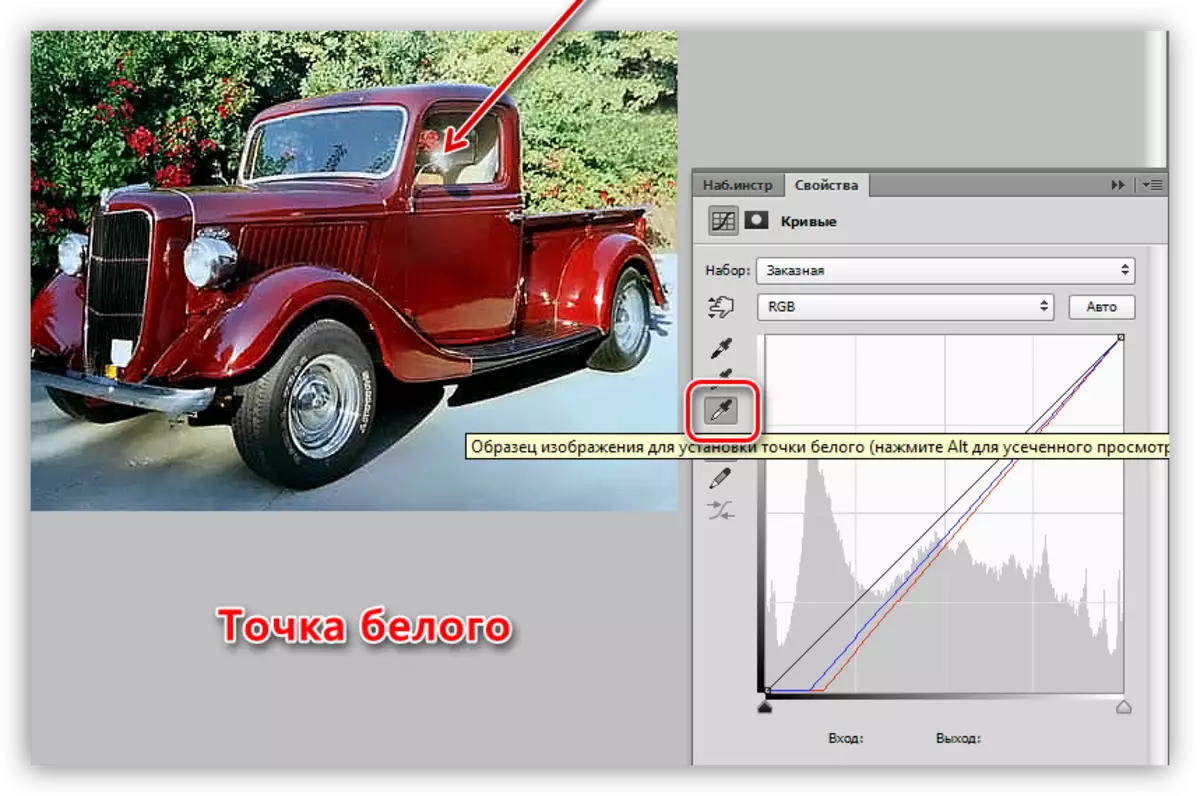
Sephetho:
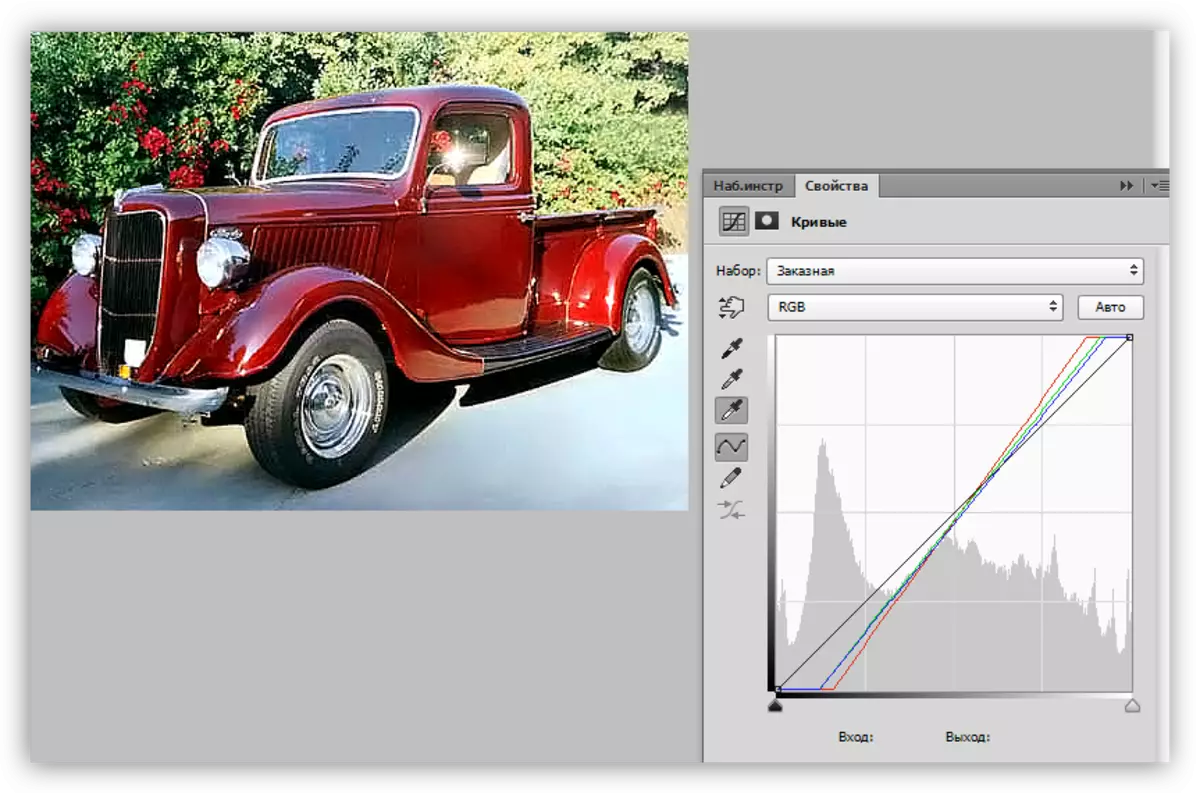
4. Ho bonesa hanyane ka hanyane ka ho beha ntlha ka likhutlo tse ntšo (rgb) le ho li hula.
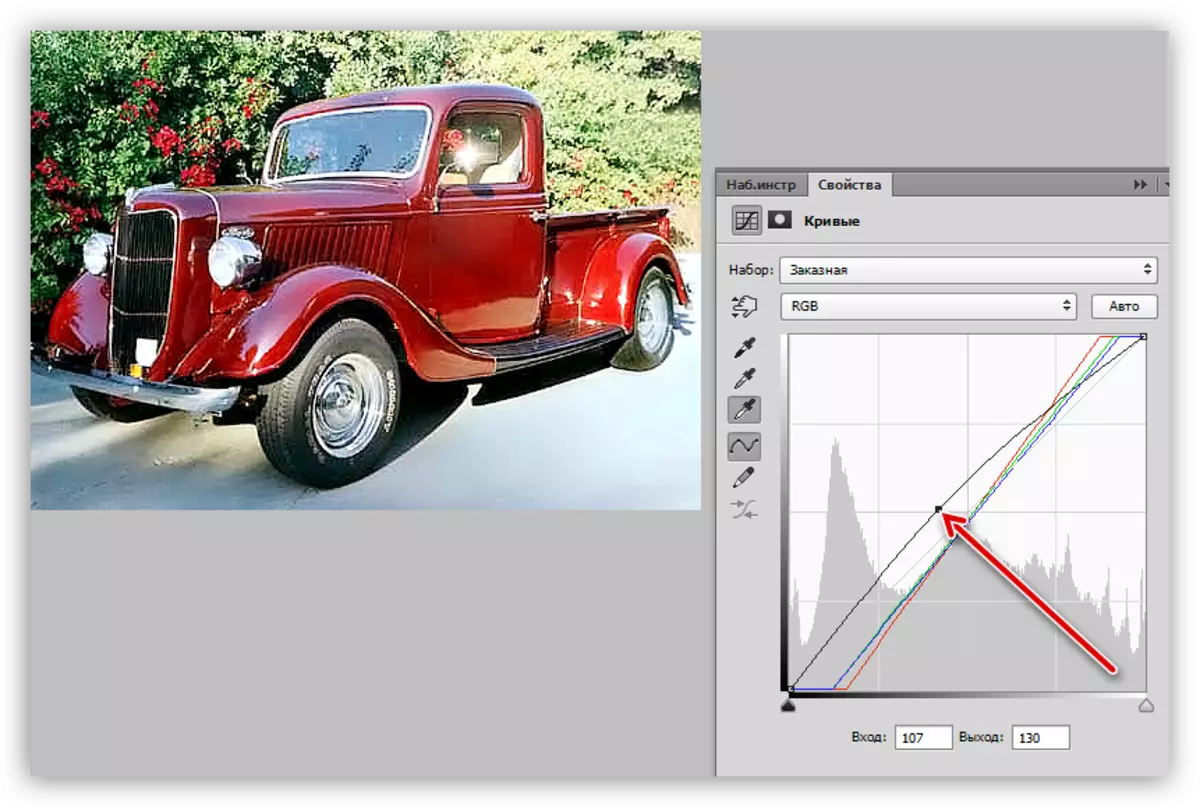
Sena se ka qeta, mosebetsi oa phetheloa. Snapshot e ile ea khanya haholo ebile e hlakile. Haeba a lakatsa, e ka soasoa, e fa sethala le phetheho e eketsehileng.
Thuto: Linepe tse sebelisang karete ea gradient

Ho tloha thutong ena, re ile ra ithuta tsebo mabapi le mokhoa oa ho tlosa mohala ka foto, ho eketsa sebete sa lintlha tse ntšo le tse tšoeu.
